一招快速取消win10pin码的方法 win10取消pin码的步骤
更新时间:2024-02-05 12:54:53作者:yang
Win10的PIN码是一种方便快捷的登录方式,但有时候我们可能需要取消PIN码,有没有一种快速有效的方法来取消Win10的PIN码呢?答案是肯定的!在本文中我将介绍一招快速取消Win10 PIN码的方法,同时给出详细的操作步骤。如果你对Win10的PIN码已经不再感兴趣,或者想尝试其他登录方式,那么请继续阅读,相信这篇文章能给你带来帮助。
1、打开设置。
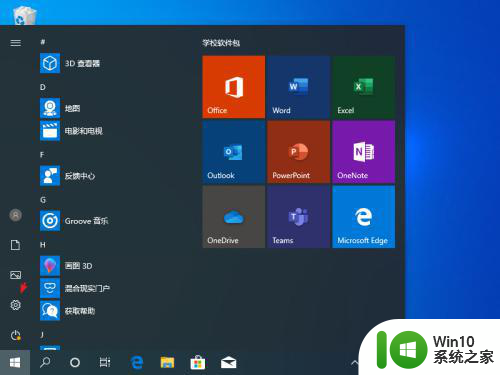
2、点击进入账户选项。
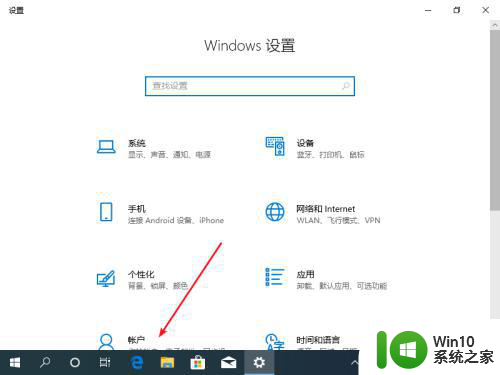
3、点击登录选项。
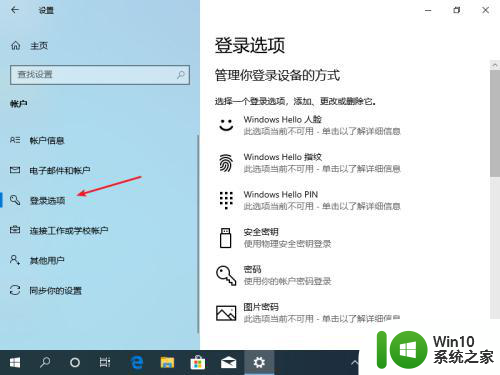
4、输入原始的用户密码后,点击确定按钮。
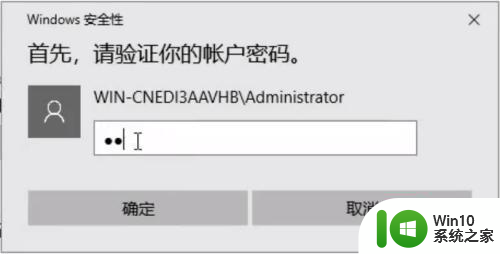
5、点击更改按钮,输入新的pin码就可以更改pin码了。

6、点击删除按钮,取消pin码。
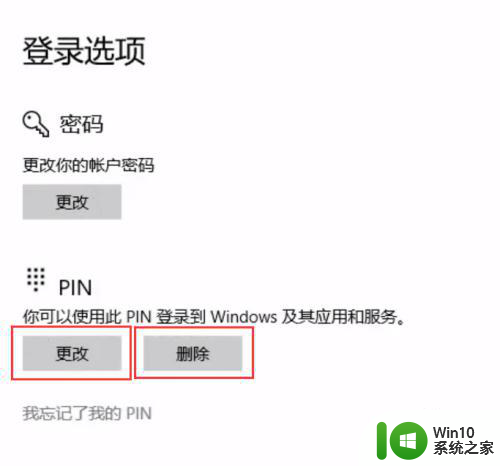
以上就是一招快速取消win10pin码的方法的全部内容,碰到同样情况的朋友们赶紧参照小编的方法来处理吧,希望能够对大家有所帮助。
一招快速取消win10pin码的方法 win10取消pin码的步骤相关教程
- win10如何取消pin码登录密码 取消win10pin登录密码方法
- win10电脑开机pin码怎么取消 win10电脑取消开机PIN码的步骤
- win10取消开机输入pin码的方法 win10怎么取消pin码
- 如何关闭Windows 10开机PIN码 Win10密码PIN码的取消步骤
- win10取消登录pin方法 怎样取消win10的pin码
- win10电脑PIN密码怎么取消 如何在win10中取消开机PIN密码
- win10如何取消pin开机密码 取消win10登入时输入pin方法
- win10怎样取消开机pin码 如何取消win10开机pin码
- win10的pin密码删除方法 如何取消win10的pin密码
- 如何在Win10中取消锁屏密码 Win10取消锁屏密码的步骤
- win10如何取消开机密码 win10取消开机密码的步骤详解
- 取消win10开机pin密码设置方法 win10如何关闭开机PIN密码
- 蜘蛛侠:暗影之网win10无法运行解决方法 蜘蛛侠暗影之网win10闪退解决方法
- win10玩只狼:影逝二度游戏卡顿什么原因 win10玩只狼:影逝二度游戏卡顿的处理方法 win10只狼影逝二度游戏卡顿解决方法
- 《极品飞车13:变速》win10无法启动解决方法 极品飞车13变速win10闪退解决方法
- win10桌面图标设置没有权限访问如何处理 Win10桌面图标权限访问被拒绝怎么办
win10系统教程推荐
- 1 蜘蛛侠:暗影之网win10无法运行解决方法 蜘蛛侠暗影之网win10闪退解决方法
- 2 win10桌面图标设置没有权限访问如何处理 Win10桌面图标权限访问被拒绝怎么办
- 3 win10关闭个人信息收集的最佳方法 如何在win10中关闭个人信息收集
- 4 英雄联盟win10无法初始化图像设备怎么办 英雄联盟win10启动黑屏怎么解决
- 5 win10需要来自system权限才能删除解决方法 Win10删除文件需要管理员权限解决方法
- 6 win10电脑查看激活密码的快捷方法 win10电脑激活密码查看方法
- 7 win10平板模式怎么切换电脑模式快捷键 win10平板模式如何切换至电脑模式
- 8 win10 usb无法识别鼠标无法操作如何修复 Win10 USB接口无法识别鼠标怎么办
- 9 笔记本电脑win10更新后开机黑屏很久才有画面如何修复 win10更新后笔记本电脑开机黑屏怎么办
- 10 电脑w10设备管理器里没有蓝牙怎么办 电脑w10蓝牙设备管理器找不到
win10系统推荐
- 1 番茄家园ghost win10 32位官方最新版下载v2023.12
- 2 萝卜家园ghost win10 32位安装稳定版下载v2023.12
- 3 电脑公司ghost win10 64位专业免激活版v2023.12
- 4 番茄家园ghost win10 32位旗舰破解版v2023.12
- 5 索尼笔记本ghost win10 64位原版正式版v2023.12
- 6 系统之家ghost win10 64位u盘家庭版v2023.12
- 7 电脑公司ghost win10 64位官方破解版v2023.12
- 8 系统之家windows10 64位原版安装版v2023.12
- 9 深度技术ghost win10 64位极速稳定版v2023.12
- 10 雨林木风ghost win10 64位专业旗舰版v2023.12